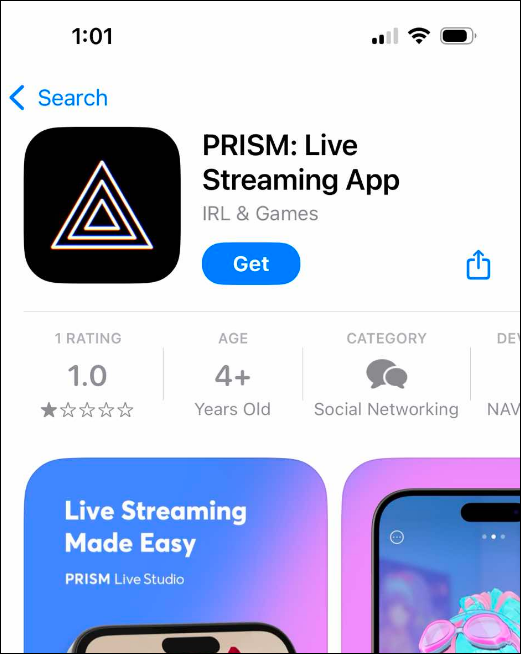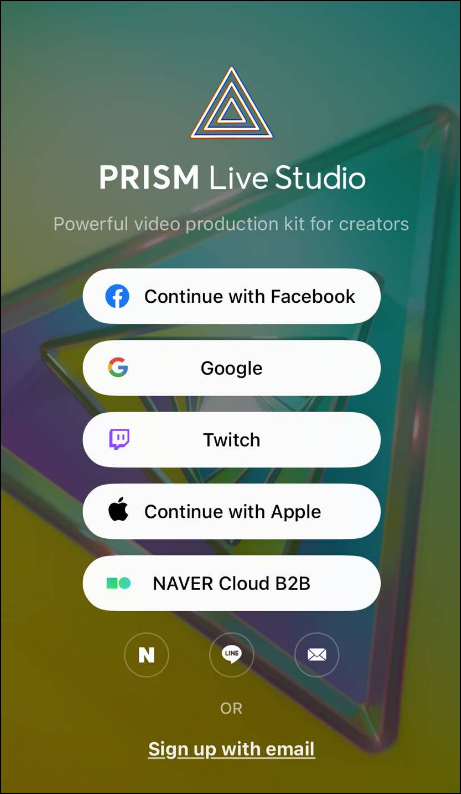Naložite aplikacijo PRISM Live Studio: Games & IRL iz Trgovine Google play in jo odprite.
PRISM Live Studio: Games & IRL
Namestite aplikacijo PRISM Live Studio: Games & IRL
Vpišite se v aplikacijo
Izberite možnost Ready
Izberite možnost Custom RTMP
Vnesite ustrezne nastavitve
Vnesite podrobnosti vašega kanala za prenos v živo. Če ga še niste ustvarili, to storite skladno z navodili v prispevku Ustvarjanje kanala za prenos v živo.
V polje Stream URL vnesite RTMP naslov, v polje Stream key pa ključ vašega prenosa. S klikom na Stream authentication (Advanced settings) odprite dodatne nastavitve in v polje ID vnesite uporabniško ime ter v polje Password geslo prenosa.
Skrijte logotip aplikacije
Če želite, da se na prenosu v živo ne predvaja logotip aplikacije, morate to omogočiti v nastavitvah računa. Pritisnite na ikono vašega računa v desnem zgornjem kotu in odprite nastavitve.
Začnite prenos v živo
Pojdite nazaj na prvo stran. Če želite, da se na prenosu v živo ne predvaja logotip aplikacije, sledite navodilom v prispevku Onemogočanje logotipa aplikacije. Ko ste pripravljeni na prenos, pritisnite gumb Go Live.